Si të fshini një faqe në Word {Udhëzues}
Po përpiqeni të fshini një faqe të zbrazët në Word? Në këtë udhëzues, ne do t
Krijimi i një sondazhi në Facebook është një nga mënyrat më të mira për të gjetur mendimet, opinionet dhe përgjigjet e drejtpërdrejta nga njerëzit. Kjo është gjithashtu ndoshta mënyra më e shpejtë për të gjetur përgjigje, e cila mund të kishte qenë e vështirë nëse pyetej personalisht.
Është interesante se Facebook ju lejon të krijoni një sondazh për personal, biznes, histori apo edhe mesazher. Pra, nuk ka nevojë të shqetësoheni për seancat e ndara të votimit profesional ose personal pasi Facebook vetëm e bën më të lehtë.
Si të krijoni një sondazh në një grup?
Supozoni se keni projektuar plane dhe pamje të reja arkitekturore për klientin tuaj dhe dëshironi të pyesni ndjekësit e biznesit të ngjashëm për mendimin e tyre. Ju patjetër mund të shkoni për të krijuar një sondazh në një faqe personale në këtë rast.
Hapi 1: Hyni në llogarinë në Facebook.
Hapi 2: Nga shiriti i majtë në faqen kryesore, zgjidhni grupin ku dëshironi të krijoni një sondazh.
Hapi 3: Klikoni në 'Shkruaj diçka' dhe zgjidhni 'Anndazh' nga këtu.
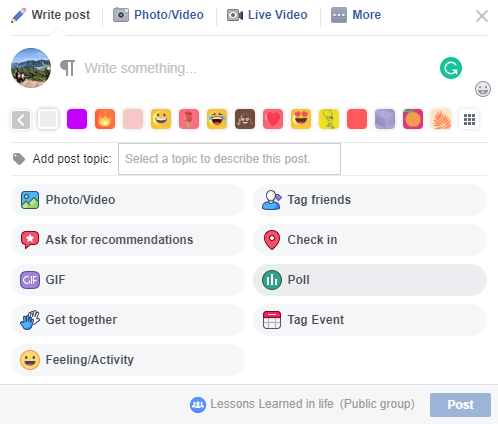
Hapi 4: Shkruani një pyetje këtu dhe zgjidhni opsionin Shto . Këtu, ju mund të shtoni opsione të shumta si pyetje ose imazhe që audienca juaj të zgjedhë.
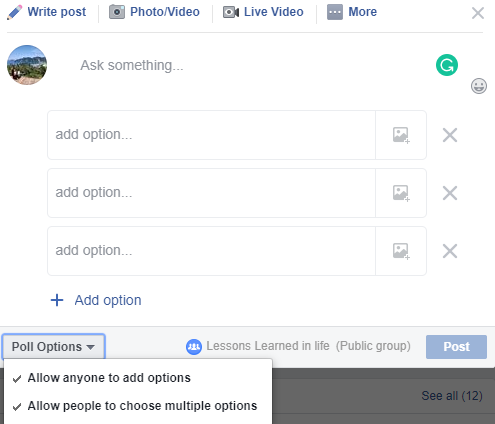
Hapi 5: Nga Opsionet e Sondazhit, ju jeni të lirë të personalizoni sondazhin në një mënyrë më të mirë. Zgjidhni midis ' Lejo këdo të shtojë opsione ' ose ' Lejo njerëzit të zgjedhin opsione të shumta ' ose shto/hiq të dyja.
Hapi 6: Më në fund, zgjidhni Post.
SHËNIM: Vetëm anëtarët e grupit mund t'i përgjigjen sondazhit që keni postuar në një grup të caktuar.
Si të krijoni një sondazh në faqen e vet?
Ju do të jeni administratori ose redaktori i faqes për të krijuar një sondazh në faqen personale.
Hapi 1: Gjeni faqen tuaj nga News Feed nga paneli i majtë.
Hapi 2: Klikoni në 'Shkruani një postim' dhe shpalosni menunë më poshtë.
Hapi 3: Zgjidhni Sondazhin këtu.
Hapi 4: Shkruani një pyetje që dëshironi të bëni dhe keni dy mundësi për t'u ofruar ndjekësve tuaj.
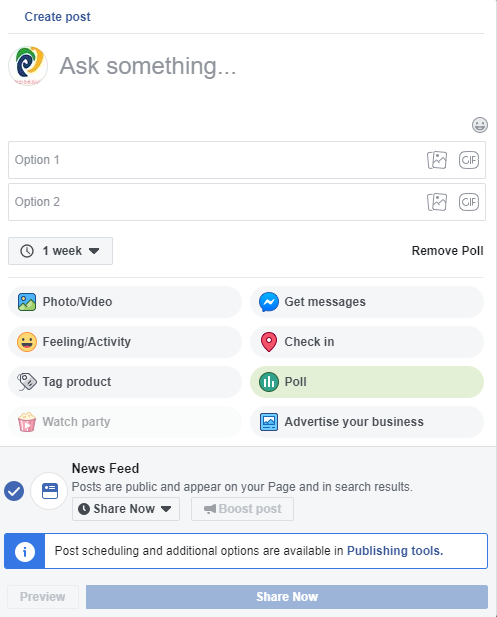
Hapi 5: Në të njëjtën kohë, mund të zgjidhni çelësin "1 javë" më poshtë dhe të vendosni se kur dëshironi të përfundojë sondazhi. Në të njëjtën kohë, mund të zgjidhni të hiqni Sondazhin nga butoni tjetër pranë.
Hapi 6: Klikoni në 'Share tani'.
SHËNIM : Sondazhet në Facebook nuk janë të pranueshme për rritje.
Si të krijoni një sondazh në faqen e ngjarjeve?
Për të krijuar një sondazh në faqen e Ngjarjeve, duhet të ndiqni hapat e mëposhtëm.
Hapi 1: Hyni në llogarinë tuaj në Facebook.
Hapi 2: Kliko Ngjarjet nga paneli i majtë i faqes kryesore të Facebook.
Hapi 3: Zgjidhni ngjarjen e veçantë për të cilën ju duhet të bëni sondazhin.
Hapi 4: Zgjidhni Krijo një Sondazh këtu dhe shtoni opsione për të ofruar më shumë zgjedhje për shikuesit.
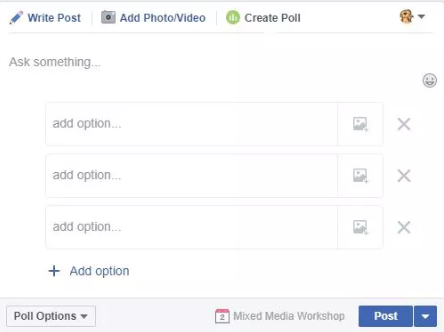
Hapi 5: Mund edhe +Shto opsionin për të shtuar më shumë zgjedhje. Nga Opsionet e Sondazhit më poshtë, zgjidhni opsionin e duhur për veten tuaj.
Hapi 6: Pasi të jenë bërë pyetja, opsionet dhe zgjedhjet, klikoni ' Posto '.
Hapi 7: Ju madje mund të planifikoni postimin tuaj duke klikuar në menunë rënëse pranë butonit.
Si të krijoni një sondazh në histori?
Për të krijuar një sondazh në Facebook për historinë tuaj, hapat e përmendur më poshtë do të funksionojnë mirë.
Hapi 1: Hapni Facebook në pajisjen tuaj celulare.
Hapi 2: Tani në seksionin e furnizimit të Historisë, trokitni lehtë mbi + Shto Histori .
Hapi 3: Shtoni foton ose videon tuaj nga filmi i kamerës ose zgjidhni Kamera për të nxjerrë foton/videon në çast.
Hapi 4: Prekni Ngjitëset nga seksioni lart djathtas. Pasi të hapet, zgjidhni Sondazh .
Hapi 5: Mund t'i personalizoni edhe përgjigjet duke trokitur veçmas " Po" ose " Jo" .
Hapi 6: Prekni Done. Në rast se dëshironi të ndryshoni audiencën, zgjidhni Privatësia nga poshtë majtas.
Hapi 7: Më në fund zgjidhni Share to Story . Dhe ju jeni të mirë për të shkuar!
Si të krijoni një sondazh në Facebook Messenger?
Për këtë, filloni me regjistrimin në mesazherin tuaj në Facebook dhe ndiqni hapat.
Hapi 1: Ky sondazh mund të bëhet në biseda në grup. Prandaj, hapni bisedën në grup.
Hapi 2: Gjeni ikonën Krijo një Sondazh që është e pranishme në fund të dritares së mesazherit në shfletues. Nëse po përdorni aplikacionin e telefonit tuaj, trokitni lehtë mbi butonin + dhe gjeni Sondazhet .
Hapi 3: Kur shfaqet kutia Pyet diçka , mund të shkruani një pyetje. Pastaj, klikoni ( +) Shto opsionin për të shtuar zgjedhje.
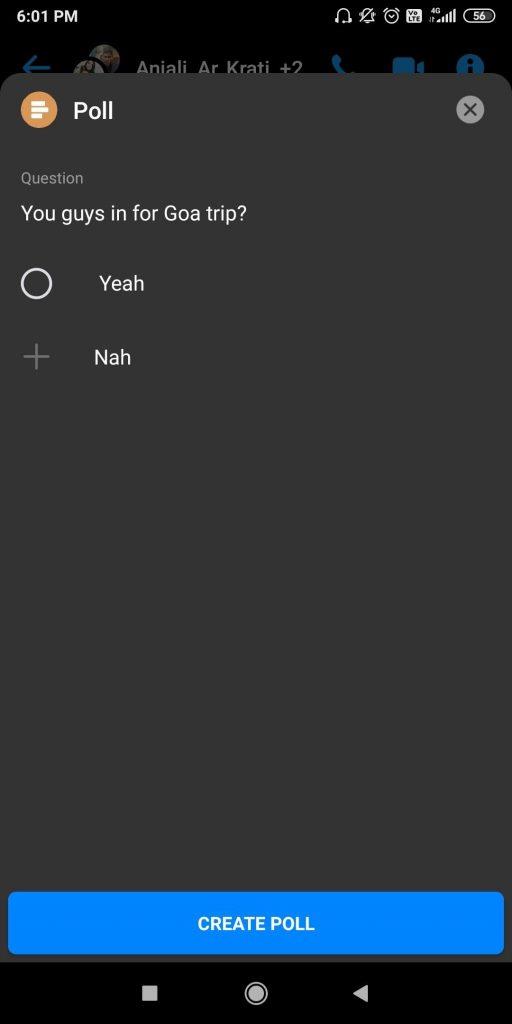
Hapi 4: Më në fund, Krijo Sondazh për ta ndarë në grup.
Përfundim
Krijimi i një sondazhi është një detyrë e thjeshtë dhe ne kemi përmendur të gjitha vendet e mundshme ku mund të krijohen sondazhet në Facebook. Tani mund të kërkoni lehtësisht mendimet dhe të punoni sipas rrjedhës së kursit. Me këtë zbuloni gjithashtu:
Dhe na ndiqni në Facebook për të mbajtur veten të përditësuar me informacionin më të bukur të teknologjisë!
Po përpiqeni të fshini një faqe të zbrazët në Word? Në këtë udhëzues, ne do t
Kjo është një nga pyetjet më të mëdha që bëjnë përdoruesit, nëse mund të shohin kush e ka parë profilin e tyre në Instagram. Mësoni më shumë për mënyrat dhe mjetet që ndihmojnë në monitorimin e vizitorëve të profilit tuaj!
Mësimi për instalimin e një printeri në Windows 10, duke përfshirë printerët Wi-Fi dhe ata lokalë. Udhëzime hap pas hapi dhe zgjidhje për problemet e zakonshme.
Mësoni se si të zhbllokoni dikë në Facebook dhe Messenger lehtësisht me këtë udhëzues të detajuar. Ndiqni hapat e thjeshtë për të rifituar kontaktin me miqtë tuaj të bllokuar.
Dëshironi të fshini lejet e skaduara dhe të rregulloni portofolin e Apple? Ndiqni ndërsa unë shpjegoj në këtë artikull se si të hiqni artikujt nga Apple Wallet.
Pavarësisht nëse jeni i rritur apo i ri, mund t'i provoni këto aplikacione ngjyrosëse për të çliruar kreativitetin tuaj dhe për të qetësuar mendjen tuaj.
Ky udhëzues ju tregon se si të zgjidhni një problem me pajisjen tuaj Apple iPhone ose iPad që shfaq vendndodhjen e gabuar.
Shiko se si mund të aktivizosh dhe menaxhosh "Mos shqetëso" në iPad, në mënyrë që të përqendrohesh në atë që duhet të bësh. Këtu janë hapat që duhen ndjekur.
Shihni mënyra të ndryshme se si mund ta bëni tastierën tuaj iPad më të madhe pa një aplikacion të palës së tretë. Shihni gjithashtu se si ndryshon tastiera me një aplikacion.
A po përballeni me gabimin e iTunes që nuk zbulon iPhone ose iPad në kompjuterin tuaj Windows 11? Provoni këto metoda të provuara për të zgjidhur problemin tani!






